Windows10系统之家 - 安全纯净无插件系统之家win10专业版下载安装
时间:2019-08-30 13:16:16 来源:Windows10之家 作者:huahua
windows10镜像iso文件在哪下载?win10系统是我们目前常用的桌面系统,网上有很多镜像下载。但一些用户怎么才能下载到官方网站的windows10镜像iso文件呢,接下来就让小编教你方法吧。
通过百度搜搜查找微软的官方网站,然后点击windows产品,如果有download显示直接点击download
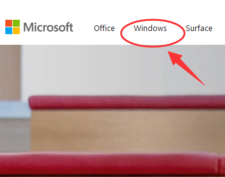
下拉此页面,找到最下方有个下载中心
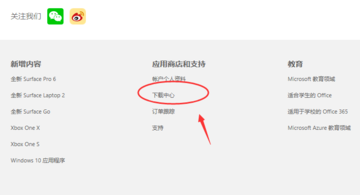
进入下载中心之后,选择windows继续
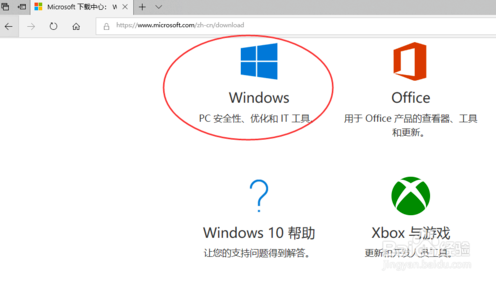
win10更新向导
默认他会出现win10更新向导工具,我们这里是需要下载镜像。点击选择下发
如果是手机版他会自动查看下载地址,电脑版继续看后面的
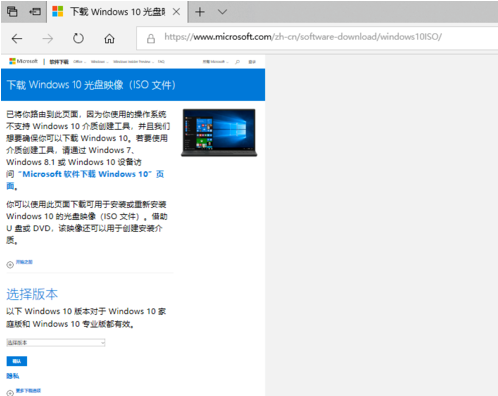
下载ISO镜像,下载win10的话点击下方的 通过msdn下载
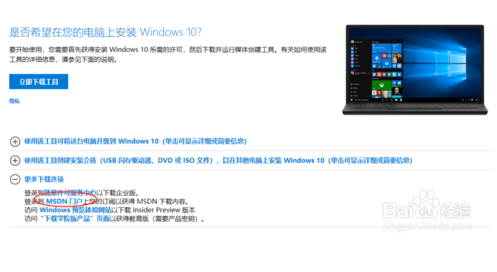
进入msdn官方下载界面,点击选择windows
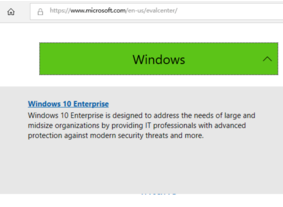
选择win10产品类型,接着点击选择win10产品版本类型。
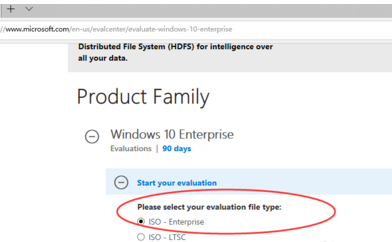
输入个人账号信息,这里需要填写下载人的相关信息
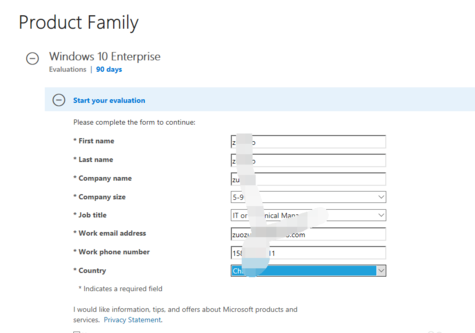
选择win10镜像类型,这里默认有32位和64位。确认之后继续
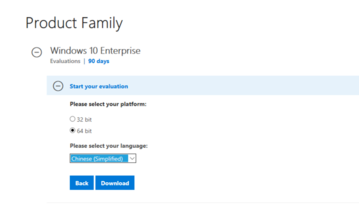
步骤阅读
保存镜像地址,点击下载之后。弹出win10 ISO镜像下载提示,保存
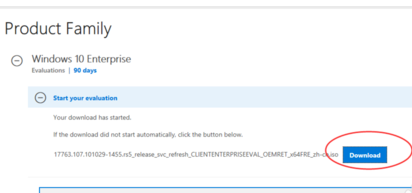
热门教程
热门系统下载
热门资讯





























